Cara Update Google Play Service di Android
Metode Pembaruan Google Play Services
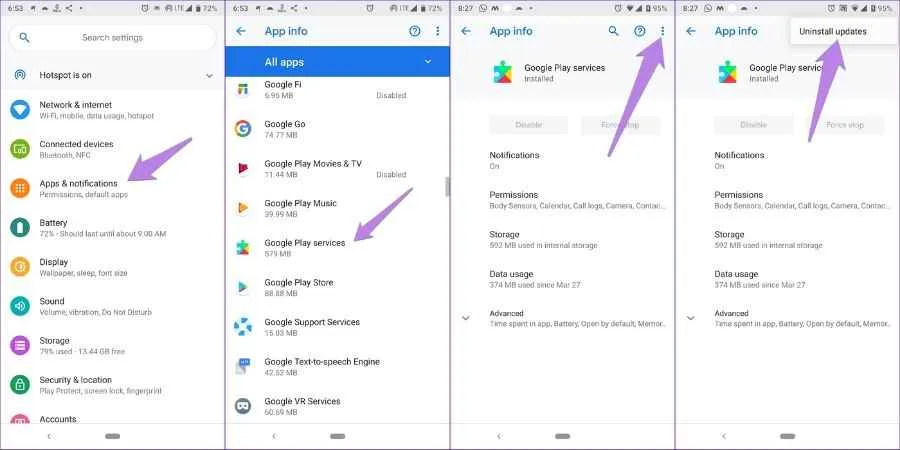
Google Play Services, aplikasi penting yang bikin Androidmu lancar jaya, kadang perlu di-update. Nggak cuma soal fitur baru, update ini juga penting banget buat keamanan dan performa HP-mu. Tenang, update-nya nggak ribet kok! Ada beberapa cara yang bisa kamu coba, mulai dari yang otomatis sampe manual. Yuk, kita bahas satu-satu!
Update Google Play Services penting untuk memastikan aplikasi dan game Androidmu berjalan optimal. Versi terbaru biasanya membawa perbaikan bug, peningkatan keamanan, dan fitur-fitur baru yang keren. Dengan update rutin, kamu bisa menikmati pengalaman Android yang lebih smooth dan aman.
Metode Pembaruan Google Play Services
Ada dua metode utama untuk update Google Play Services: otomatis dan manual. Metode otomatis akan melakukan update di latar belakang, sementara metode manual membutuhkan sedikit usaha dari kamu. Kedua metode punya kelebihan dan kekurangan masing-masing.
| Metode | Langkah-langkah | Keunggulan | Kekurangan |
|---|---|---|---|
| Otomatis | Google Play Services akan otomatis update saat tersedia koneksi internet dan perangkat tidak digunakan. Pengaturan ini biasanya aktif secara default. | Mudah dan praktis, update dilakukan secara otomatis di latar belakang tanpa perlu campur tangan pengguna. | Membutuhkan koneksi internet yang stabil dan mungkin menghabiskan kuota data jika tidak menggunakan koneksi Wi-Fi. Update mungkin terjadi saat tidak diinginkan, misalnya saat baterai sedang low. |
| Manual | Melakukan update melalui Google Play Store. | Memberikan kontrol penuh kepada pengguna atas kapan dan bagaimana update dilakukan. Cocok untuk pengguna yang ingin mengontrol penggunaan data. | Membutuhkan inisiatif dari pengguna. Update mungkin tertunda jika pengguna lupa atau tidak memperhatikannya. |
Pembaruan Manual Melalui Google Play Store
Update manual melalui Google Play Store adalah cara yang efektif untuk memastikan kamu mendapatkan versi terbaru Google Play Services. Berikut langkah-langkahnya:
- Buka aplikasi Google Play Store.
- Tap ikon profilmu di pojok kanan atas.
- Pilih “Kelola aplikasi & perangkat”.
- Tap “Update tersedia”.
- Cari Google Play services di daftar aplikasi yang perlu diupdate.
- Tap tombol “Update” di samping Google Play services.
- Tunggu hingga proses update selesai.
Memeriksa Versi Google Play Services
Mengetahui versi Google Play Services yang terpasang penting untuk memastikan semuanya berjalan lancar. Sayangnya, tidak ada cara langsung untuk melihat versi Google Play Services di pengaturan HP. Namun, kamu bisa mengeceknya melalui aplikasi lain, misalnya dengan membuka aplikasi yang bergantung pada Google Play Services dan melihat informasi versi di pengaturan aplikasi tersebut. Atau, kamu bisa mencari informasi versi di berbagai forum atau situs online yang menyediakan informasi detail tentang aplikasi Android.
Penyebab Google Play Services Tidak Terupdate
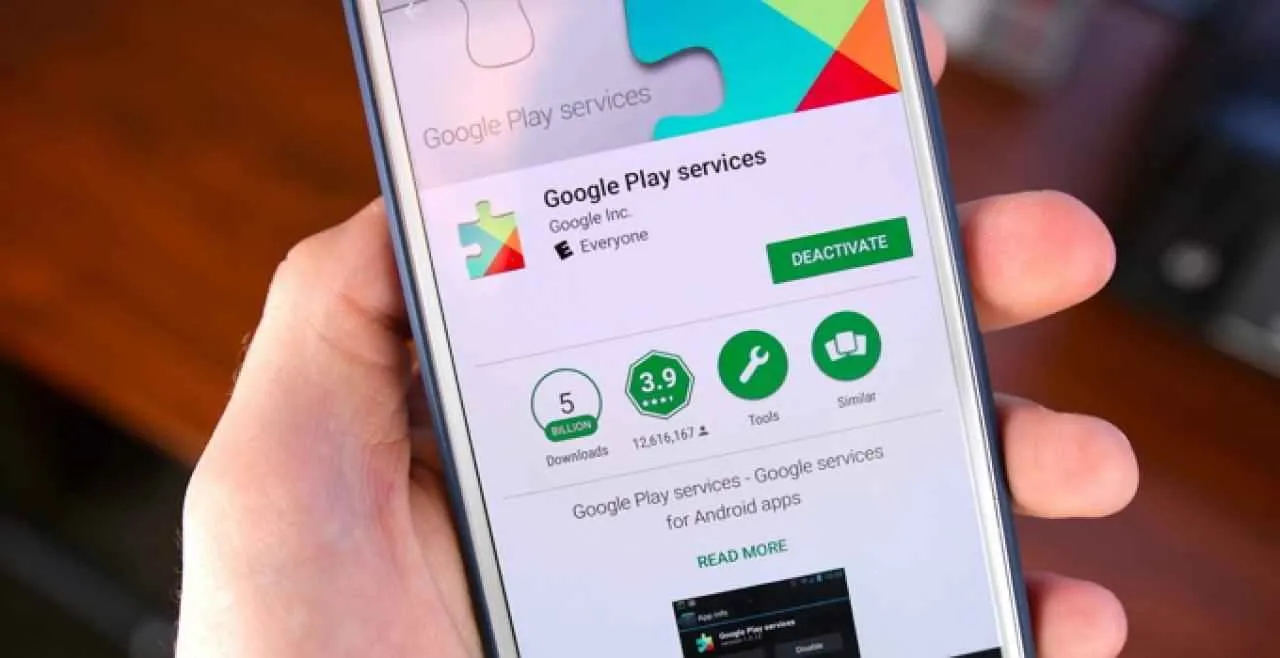
Duh, Google Play Services nggak mau update? Tenang, Sobat! Nggak cuma kamu yang ngalamin ini. Ada beberapa hal yang bisa jadi penyebabnya, mulai dari masalah koneksi internet sampe penyimpanan internal yang penuh. Yuk, kita cari tahu penyebabnya dan langsung kita atasi!
Masalah Koneksi Internet
Penyebab paling umum? Ya, koneksi internet yang bermasalah! Bayangin aja, kayak mau download game gede-gede, eh koneksi lemot banget. Google Play Services juga butuh koneksi yang stabil untuk update, lho. Coba deh cek koneksi internet kamu, pastikan sinyalnya kuat dan stabil. Kalau perlu, coba restart modem atau router kamu. Bisa juga karena paket data kamu udah habis, atau koneksi WiFi kamu bermasalah. Pastikan kamu terhubung ke jaringan yang stabil dan punya kuota yang cukup.
Penyimpanan Internal Rendah
Pernah ngalamin HP penuh banget sampe nggak bisa install aplikasi baru? Nah, hal yang sama juga bisa terjadi saat mau update Google Play Services. Aplikasi ini butuh ruang kosong yang cukup untuk proses update. Kalau memori internal kamu udah penuh, Google Play Services nggak akan bisa di-update. Solusi utamanya? Bersihkan memori internal HP kamu! Hapus aplikasi yang jarang dipakai, foto atau video yang sudah tersimpan lama, atau file-file yang nggak penting.
Membersihkan Cache dan Data Google Play Store dan Google Play Services
Kadang, cache dan data yang menumpuk di Google Play Store dan Google Play Services bisa bikin aplikasi error, termasuk saat proses update. Membersihkannya bisa jadi solusi yang ampuh! Caranya gampang kok, cukup masuk ke pengaturan HP, lalu cari aplikasi Google Play Store dan Google Play Services. Di masing-masing aplikasi, cari menu “Penyimpanan” atau “Storage”, lalu pilih “Hapus Cache” dan “Hapus Data”. Ingat, menghapus data akan menghapus settingan aplikasi, jadi siapkan diri untuk login lagi setelahnya.
Ruang penyimpanan yang cukup itu penting banget, Sob! Bayangin aja, kayak mau bangun rumah, tapi lahannya sempit. Pasti nggak akan muat kan? Sama halnya dengan update aplikasi, Google Play Services butuh ruang yang cukup untuk menginstal pembaruannya. Kalau memori penuh, proses update bisa gagal atau malah bikin HP lemot.
Pemecahan Masalah Pembaruan Google Play Services
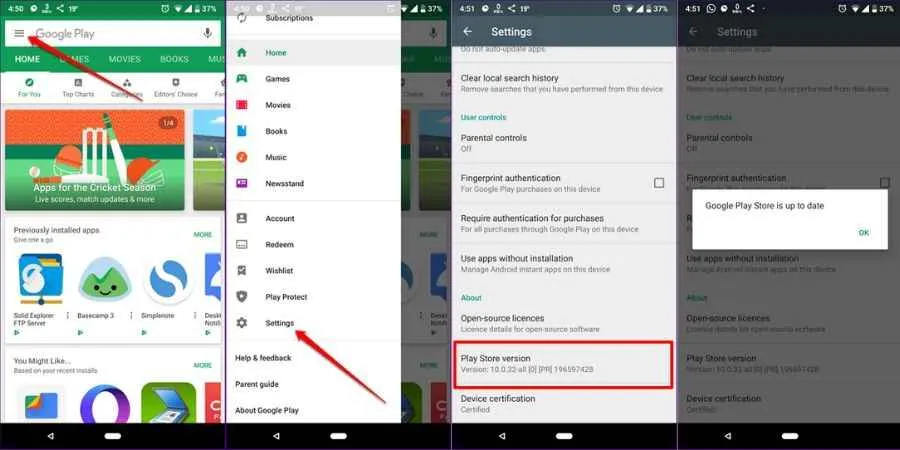
Waduh, lagi asyik main game eh tiba-tiba muncul notifikasi error saat update Google Play Services? Tenang, ga perlu panik! Update Google Play Services emang penting banget buat aplikasi Android kamu berjalan lancar. Tapi, kadang prosesnya suka bermasalah. Berikut ini beberapa masalah umum dan solusinya, biar kamu bisa kembali main game tanpa gangguan.
Masalah Umum Pembaruan Google Play Services
Beberapa masalah umum yang sering bikin update Google Play Services gagal antara lain pesan error yang muncul tiba-tiba, kesulitan dalam parsing paket instalasi (“parsing package error”), error kode 923, dan masalah koneksi internet. Keempat masalah ini punya penyebab dan solusi berbeda, jadi yuk kita bahas satu per satu!
Solusi Pesan Error Umum
Pesan error saat update Google Play Services beragam, mulai dari “Download gagal”, “Instalasi gagal”, sampai pesan error yang lebih spesifik. Biasanya, pesan error ini muncul karena masalah koneksi internet, penyimpanan internal penuh, atau file sistem yang corrupt. Coba cek koneksi internet kamu, hapus cache dan data Google Play Store, dan pastikan memori internal HP kamu masih cukup. Kalau masih error, coba restart HP kamu.
Mengatasi “Parsing Package Error”
Error “parsing package error” biasanya terjadi karena file APK Google Play Services yang rusak atau tidak lengkap. Langkah pertama, coba hapus cache dan data Google Play Store dan Google Play Services. Setelah itu, restart HP kamu dan coba update lagi. Jika masih gagal, coba download ulang APK Google Play Services dari sumber terpercaya (hati-hati dengan sumber tidak resmi!), tapi pastikan kamu tahu risikonya.
Mengatasi Error 923
Error 923 seringkali berhubungan dengan masalah autentikasi atau izin akses. Pastikan akun Google kamu terhubung dengan benar dan memiliki izin yang cukup untuk mengupdate aplikasi. Coba sign out dan sign in kembali ke akun Google kamu. Jika masih bermasalah, coba bersihkan cache dan data Google Play Services dan Google Play Store. Sebagai langkah terakhir, kamu bisa mencoba factory reset HP, tapi pastikan kamu sudah backup data pentingmu terlebih dahulu!
Solusi Masalah Koneksi Internet
Koneksi internet yang buruk adalah biang keladi banyak masalah, termasuk update aplikasi. Berikut beberapa solusi yang bisa kamu coba:
- Pastikan kamu terhubung ke jaringan WiFi yang stabil atau memiliki kuota data internet yang cukup.
- Coba beralih ke jaringan internet lain, misalnya dari WiFi ke data seluler atau sebaliknya.
- Restart router WiFi kamu atau hubungi provider internet jika masalah berlanjut.
- Cek pengaturan proxy di HP kamu, pastikan tidak ada settingan proxy yang menghalangi koneksi.
Pentingnya Memperbarui Google Play Services
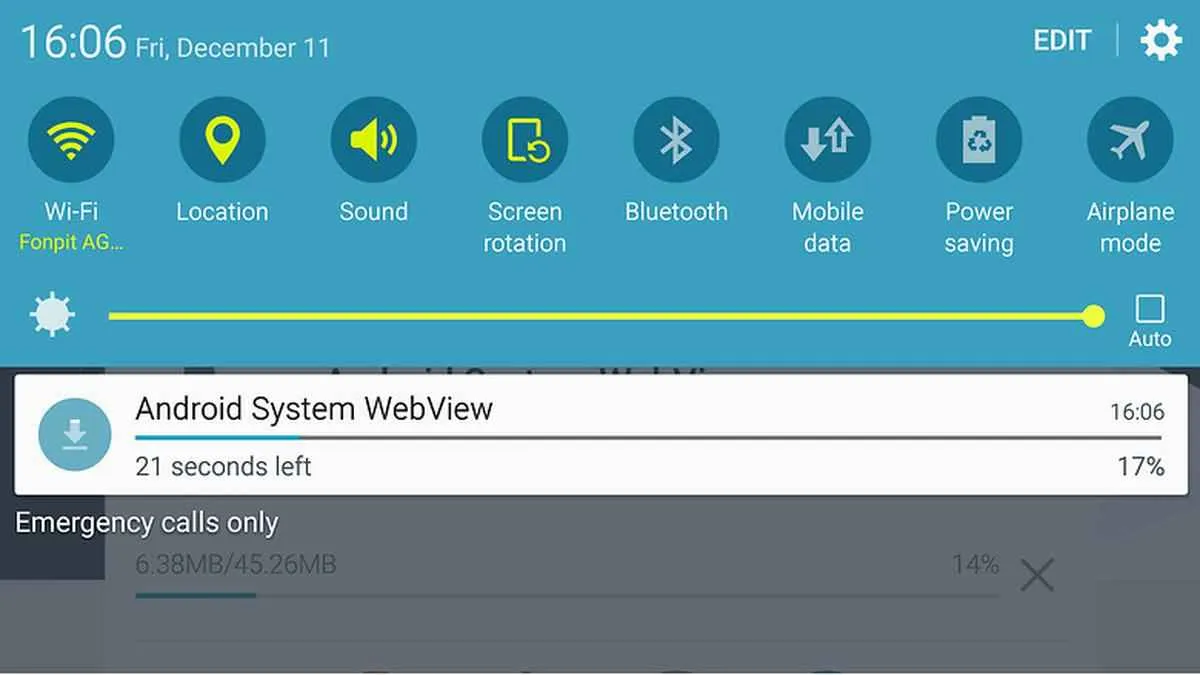
Gak cuma sekadar aplikasi biasa, Google Play Services itu jantungnya ekosistem Android, lho! Aplikasi ini berperan penting dalam menghubungkan berbagai aplikasi dan fitur di HP kamu dengan layanan Google. Bayangkan, kalau jantungnya bermasalah, pasti seluruh sistem ikut terganggu, kan? Nah, makanya penting banget untuk selalu memperbarui Google Play Services agar HP kamu tetap sehat dan lancar jaya.
Update Google Play Services bukan cuma soal menambahkan fitur-fitur baru yang kece, tapi juga tentang keamanan dan performa HP kamu. Dengan update rutin, kamu bakalan terlindungi dari ancaman keamanan yang mengintai dan aplikasi-aplikasi di HP kamu bisa berjalan lebih optimal. So, jangan anggap remeh, ya!
Keamanan Perangkat yang Terlindungi
Google Play Services ibarat tameng tak terlihat yang melindungi HP kamu dari serangan siber. Setiap pembaruan biasanya membawa perbaikan keamanan yang krusial, menutup celah-celah yang bisa dimanfaatkan oleh malware atau virus nakal. Pembaruan ini mencakup perbaikan bug yang bisa dieksploitasi oleh hacker, sehingga mencegah akses ilegal ke data pribadi dan aktivitas online kamu. Bayangkan kalau kamu gak update, HP kamu jadi sasaran empuk para peretas, data pribadimu rawan bocor, dan bisa-bisa HP kamu jadi jalan masuk virus yang bikin lemot parah!
Performa Aplikasi yang Lebih Optimal
Selain keamanan, update Google Play Services juga berpengaruh besar pada performa aplikasi di HP kamu. Pembaruan seringkali menyertakan optimasi yang membuat aplikasi berjalan lebih lancar, cepat, dan hemat baterai. Bayangkan aplikasi kesayanganmu yang biasanya lemot, tiba-tiba jadi super ngebut setelah kamu update Google Play Services. Puas banget, kan?
Fitur-Fitur Baru yang Menarik
Setiap pembaruan Google Play Services seringkali menghadirkan fitur-fitur baru yang bikin pengalaman Android kamu makin seru. Contohnya, peningkatan dukungan untuk teknologi terbaru, integrasi dengan layanan Google lainnya yang lebih seamless, atau bahkan fitur-fitur baru yang sebelumnya belum ada. Misalnya, pembaruan bisa meningkatkan akurasi lokasi, meningkatkan kualitas panggilan video, atau mempermudah sinkronisasi data antar perangkat.
Dampak Negatif Jika Tidak Diperbarui
Nah, kalau kamu malas update Google Play Services, siap-siap hadapi konsekuensinya. Risiko keamanan meningkat drastis, aplikasi jadi lemot dan sering error, dan kamu mungkin kehilangan akses ke fitur-fitur baru yang keren. Bayangkan HP kamu jadi sasaran empuk malware, aplikasi-aplikasi error terus, dan kamu ketinggalan tren fitur-fitur terbaru. Gak mau, kan?
Ilustrasi Perlindungan Keamanan
Coba bayangkan Google Play Services sebagai sebuah benteng kokoh yang melindungi data dan sistem operasi HP kamu. Setiap pembaruan adalah penambahan lapisan pertahanan baru, seperti menambah tinggi tembok benteng atau memperkuat gerbangnya. Dengan setiap pembaruan, benteng tersebut semakin kuat dan mampu menahan serangan dari virus, malware, dan peretas yang ingin masuk secara ilegal. Tanpa pembaruan, benteng tersebut menjadi rapuh dan mudah ditembus, sehingga data dan sistem operasi HP kamu rentan terhadap serangan dan kerusakan.
Alternatif Jika Pembaruan Gagal
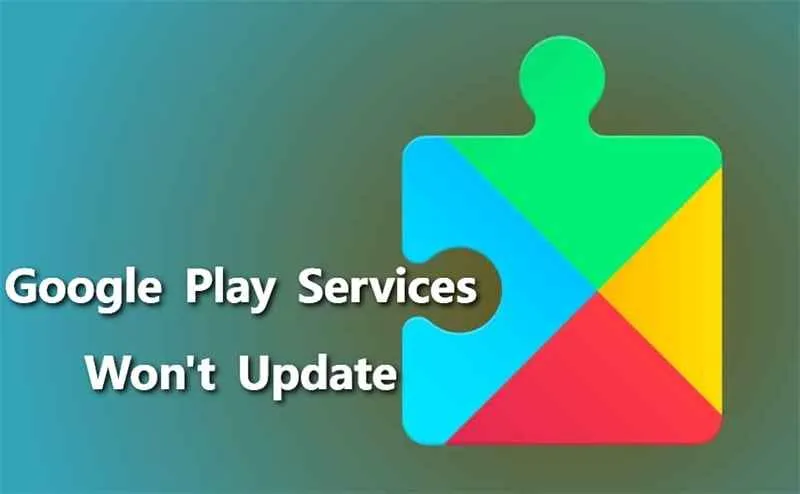
Duh, gagal lagi update Google Play Services? Tenang, guys! Nggak perlu panik. Ada beberapa langkah yang bisa kamu coba sebelum akhirnya menyerah dan melakukan factory reset (yang sebenarnya langkah terakhir banget, lho!). Berikut beberapa alternatifnya yang bisa kamu coba.
Reset Aplikasi Google Play Services
Langkah pertama yang bisa kamu coba adalah dengan mereset aplikasi Google Play Services. Ini akan menghapus data sementara dan mungkin bisa menyelesaikan masalah pembaruan yang bermasalah. Caranya gampang banget, kok! Buka pengaturan di HP kamu, cari menu “Aplikasi” atau “Apps”, lalu temukan Google Play Services. Di sana biasanya ada opsi “Paksa berhenti” dan “Hapus data”. Coba tekan kedua opsi tersebut. Setelah itu, coba lagi untuk update Google Play Services.
Restart Perangkat Android
Kadang, masalah sepele bisa bikin sistem Android jadi error. Restart HP kamu bisa jadi solusi sederhana namun ampuh. Matikan HP kamu, tunggu beberapa saat, lalu nyalakan lagi. Setelah itu, coba lagi deh update Google Play Services-nya. Langkah ini seringkali efektif untuk mengatasi bug kecil yang mengganggu proses pembaruan.
Hapus Cache dan Data Google Play Store
Selain mereset Google Play Services, kamu juga bisa mencoba menghapus cache dan data Google Play Store. Cache yang penuh bisa mengganggu kinerja aplikasi, termasuk proses pembaruan. Caranya mirip seperti mereset Google Play Services, yaitu melalui menu “Aplikasi” atau “Apps” di pengaturan HP. Temukan Google Play Store, lalu cari opsi “Hapus cache” dan “Hapus data”. Setelah itu, coba lagi untuk update Google Play Services. Jangan lupa untuk login kembali ke Google Play Store setelah menghapus datanya.
Factory Reset (Langkah Terakhir)
Nah, ini dia langkah terakhir yang paling ekstrem. Factory reset akan mengembalikan HP kamu ke pengaturan pabrik, menghapus semua data dan aplikasi yang terinstal. Jadi, pastikan kamu sudah backup data penting kamu sebelum melakukan ini, ya! Langkah ini hanya perlu dilakukan jika semua cara di atas sudah dicoba dan masih gagal. Prosesnya biasanya bisa ditemukan di menu “Pengaturan” > “Sistem” > “Reset”.
Factory reset hanya perlu dilakukan jika semua cara lain sudah dicoba dan gagal. Ini adalah langkah terakhir dan akan menghapus semua data di HP kamu. Pastikan kamu sudah melakukan backup data penting sebelum melakukan factory reset.
Ringkasan Penutup
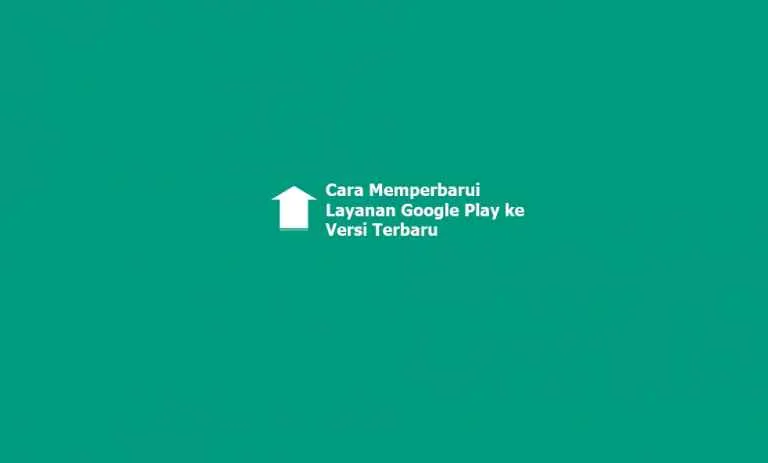
Nah, sekarang kamu udah tahu kan betapa pentingnya update Google Play Services? Dengan mengikuti langkah-langkah di atas, HP Android kamu akan terbebas dari masalah yang disebabkan oleh versi Google Play Services yang usang. Jangan sampai ketinggalan update ya, demi keamanan dan performa HP kesayanganmu! Selamat mencoba!


What's Your Reaction?
-
0
 Like
Like -
0
 Dislike
Dislike -
0
 Funny
Funny -
0
 Angry
Angry -
0
 Sad
Sad -
0
 Wow
Wow








